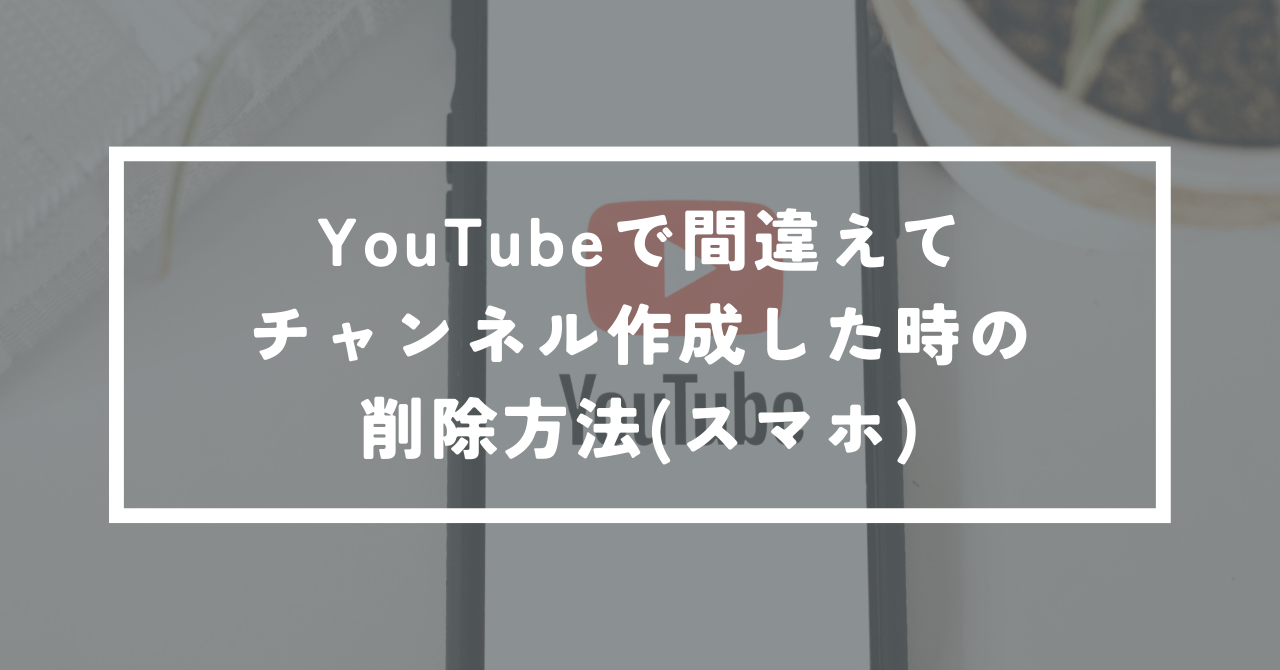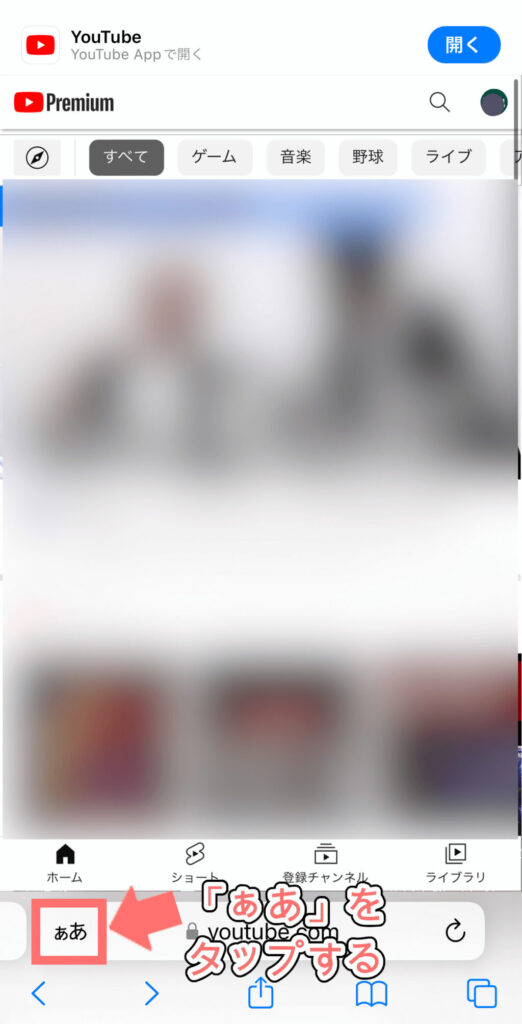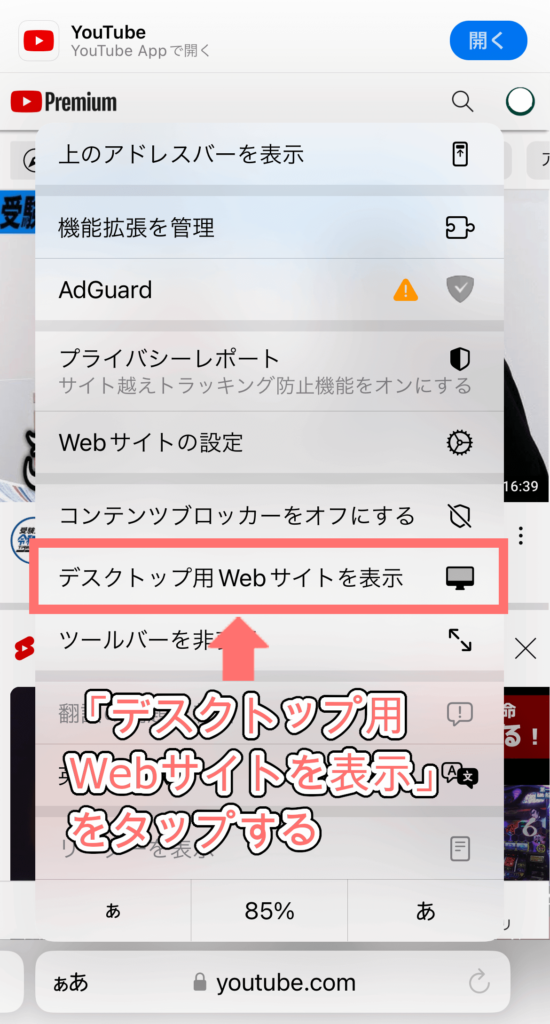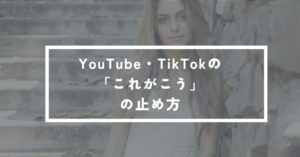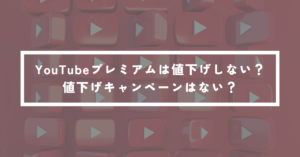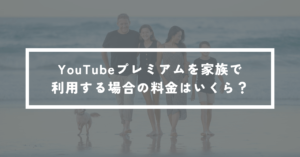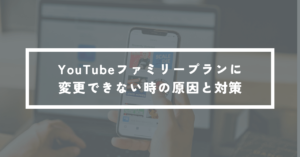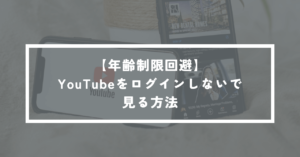「やばい、間違えてスマホでYouTubeのチャンネルを作成してしまった…」
「スマホで間違えて作成したYouTubeチャンネルって削除できる?」
本記事はこんな疑問に答える記事です。
スマホの誤操作でYouTubeで間違えてチャンネルを作成してしまうことありますよね。
今回は、スマホで間違えてYouTubeのチャンネルを登録をしてしまった時の削除方法を写真付きで解説します。
※月額375円でYouTubeプレミアムに入る方法があります
月額375円でYouTubeプレミアムに入る方法があります。年間8,980円もお得になるので節約したい方は試してみてください。→月額375円でYouTubeプレミアムを使用する方法


YouTubeで間違えてチャンネル作成をした時の削除方法(スマホ)
初めに注意点を説明すると、YouTubeチャンネルの削除は原則PCからの操作が必要です。
したがって、スマホを使って間違えて作成したチャンネルを削除する場合は、”PC表示モードに切り替えて”から操作をする必要があります。
具体的なYouTubeで間違えてチャンネル作成をした時の削除方法(スマホ)は以下の通り。
以下に詳しく解説します。
▼右上の自分のアイコンを選択し、「設定」をタップします。
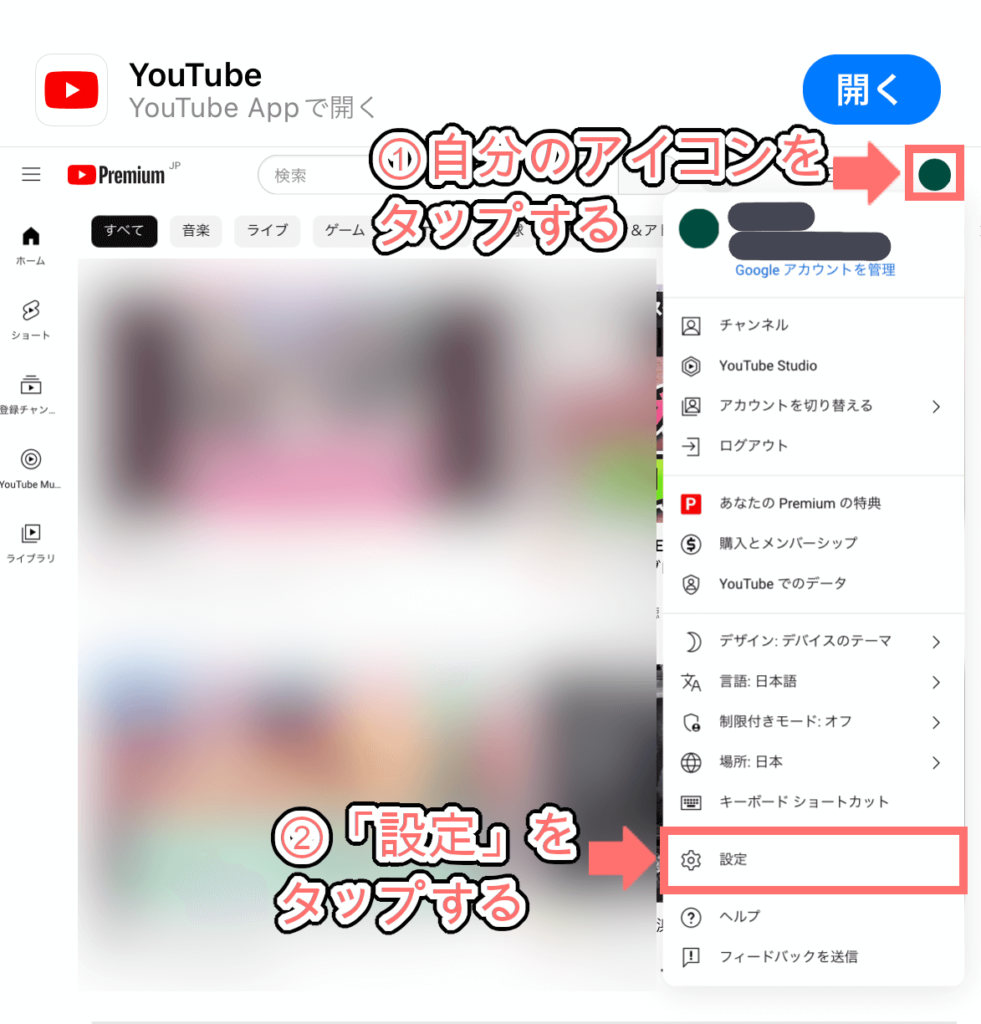
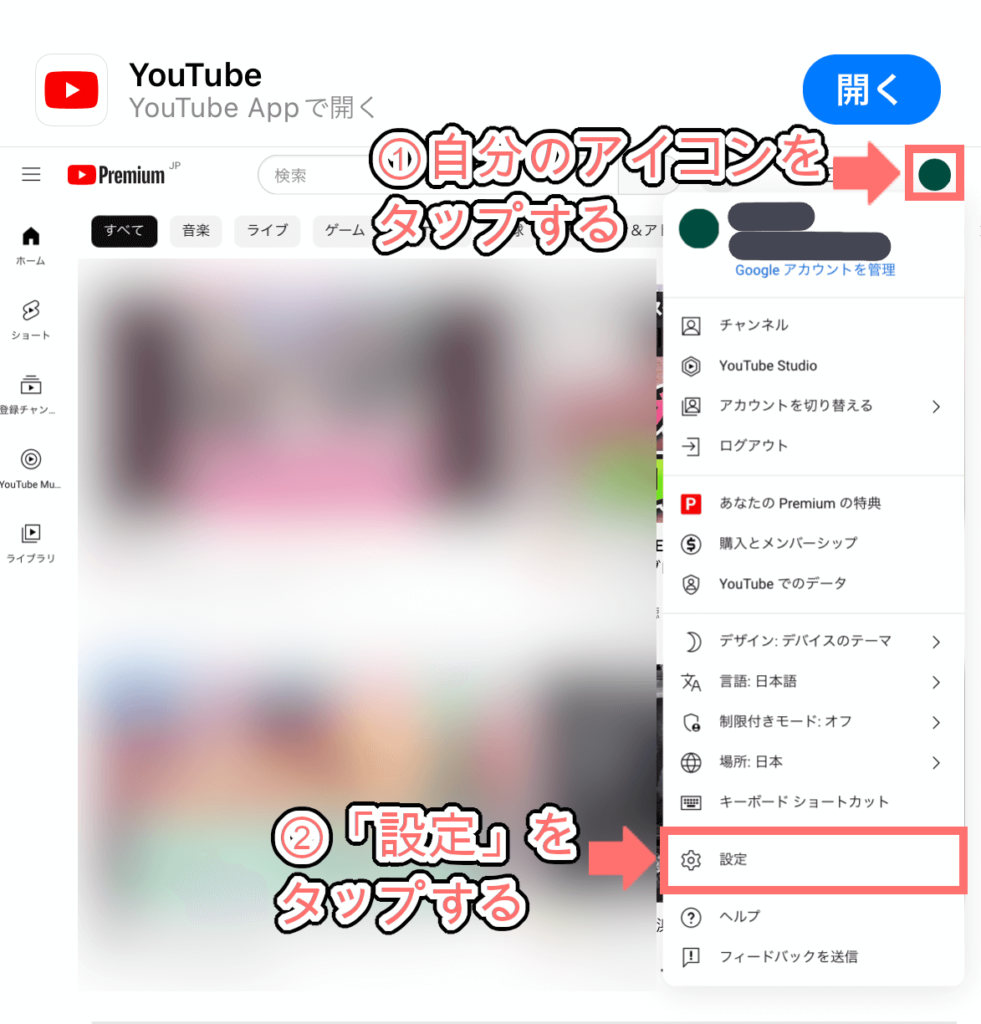
▼左メニューが「アカウント」になっていることを確認し、「詳細設定を表示する」をタップします。
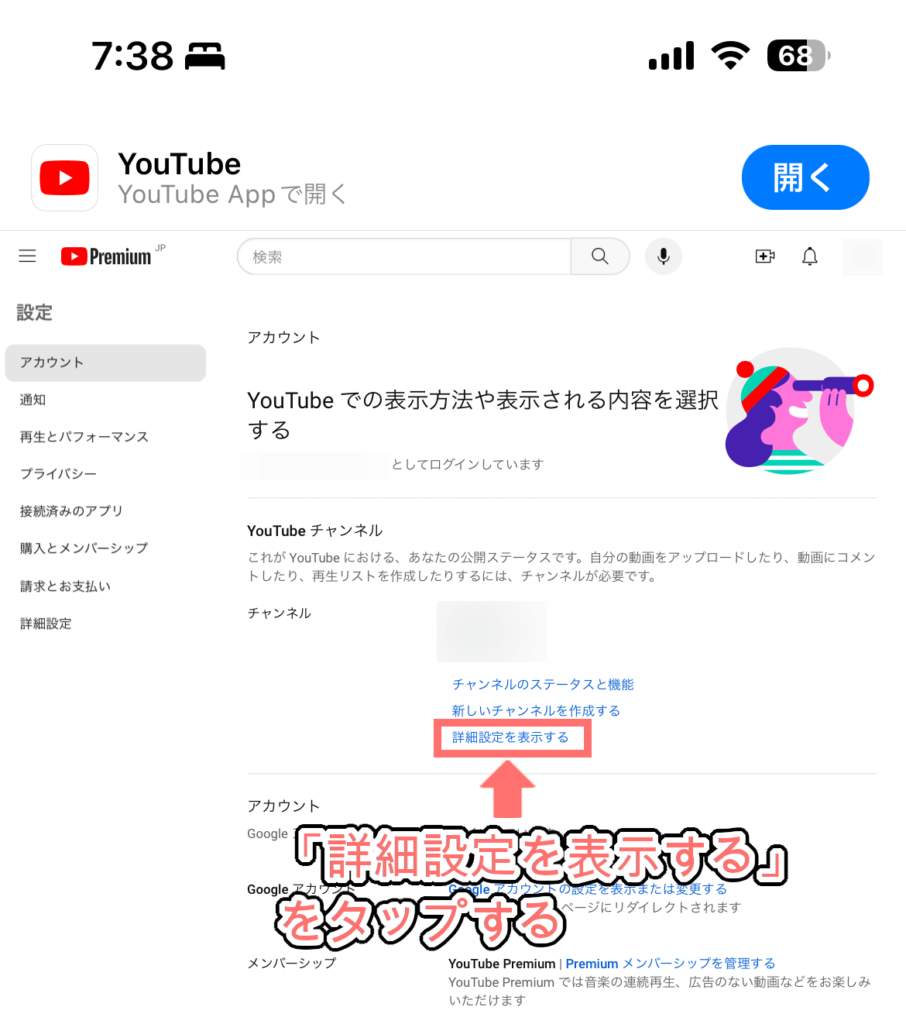
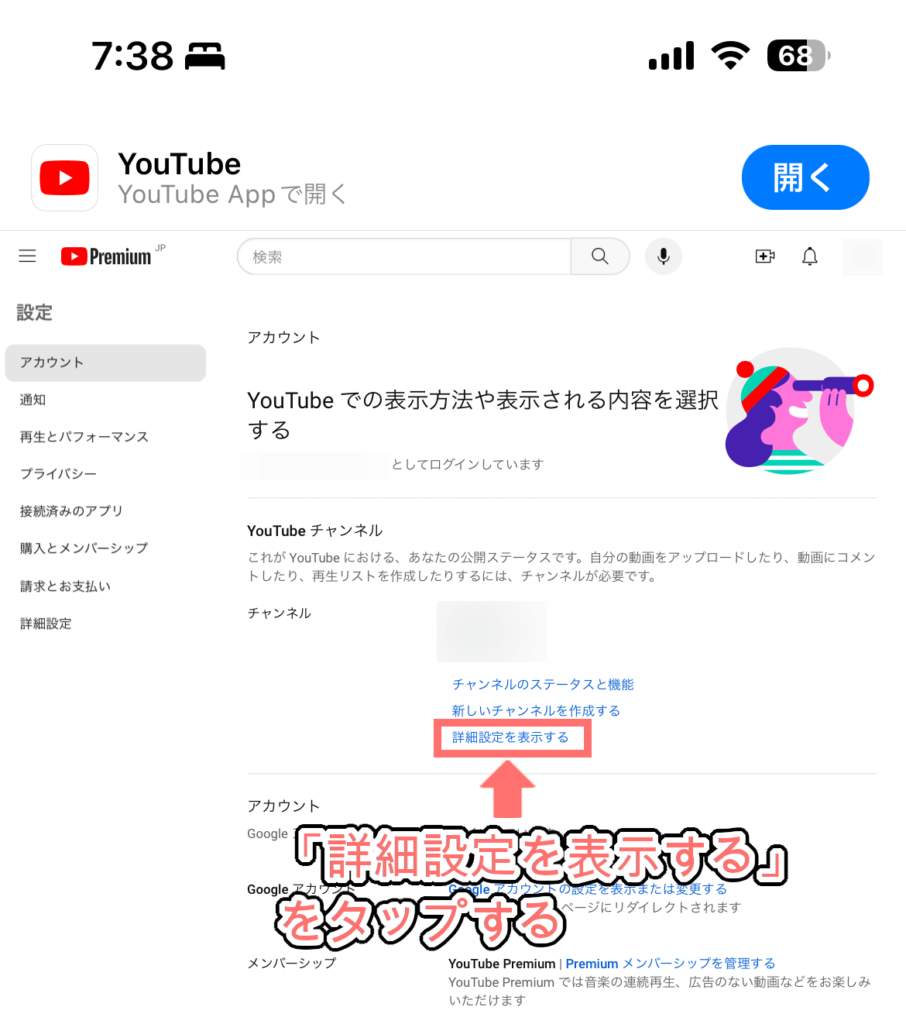
▼「チャンネルを削除する」をタップします。
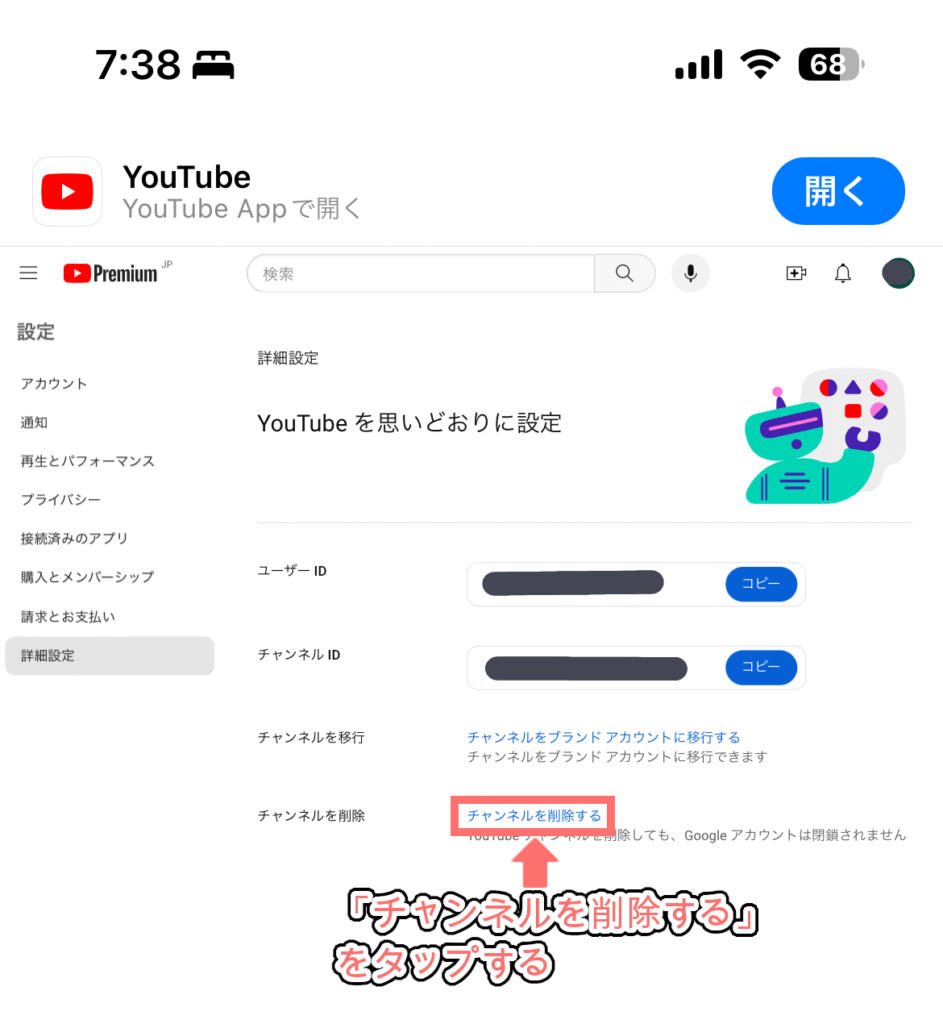
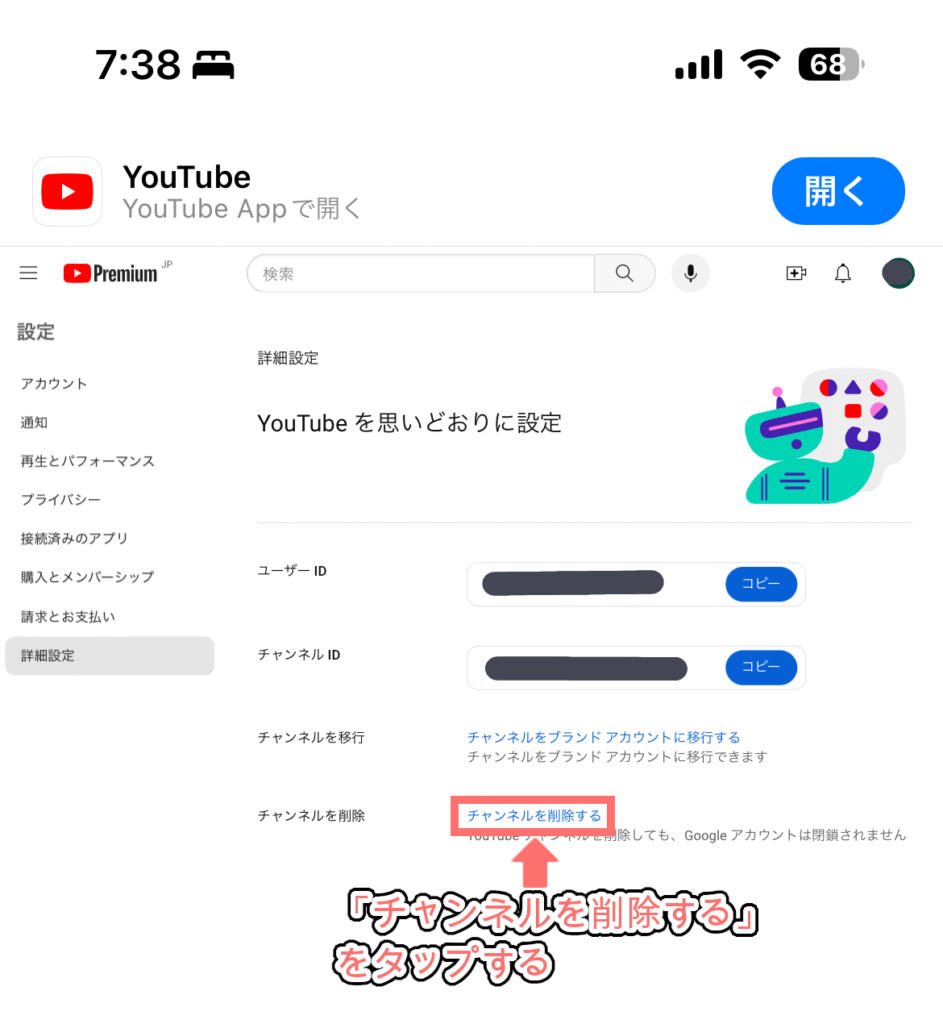
▼パスワード確認画面が表示されます。パスワードを入力し、「次へ」をタップします。
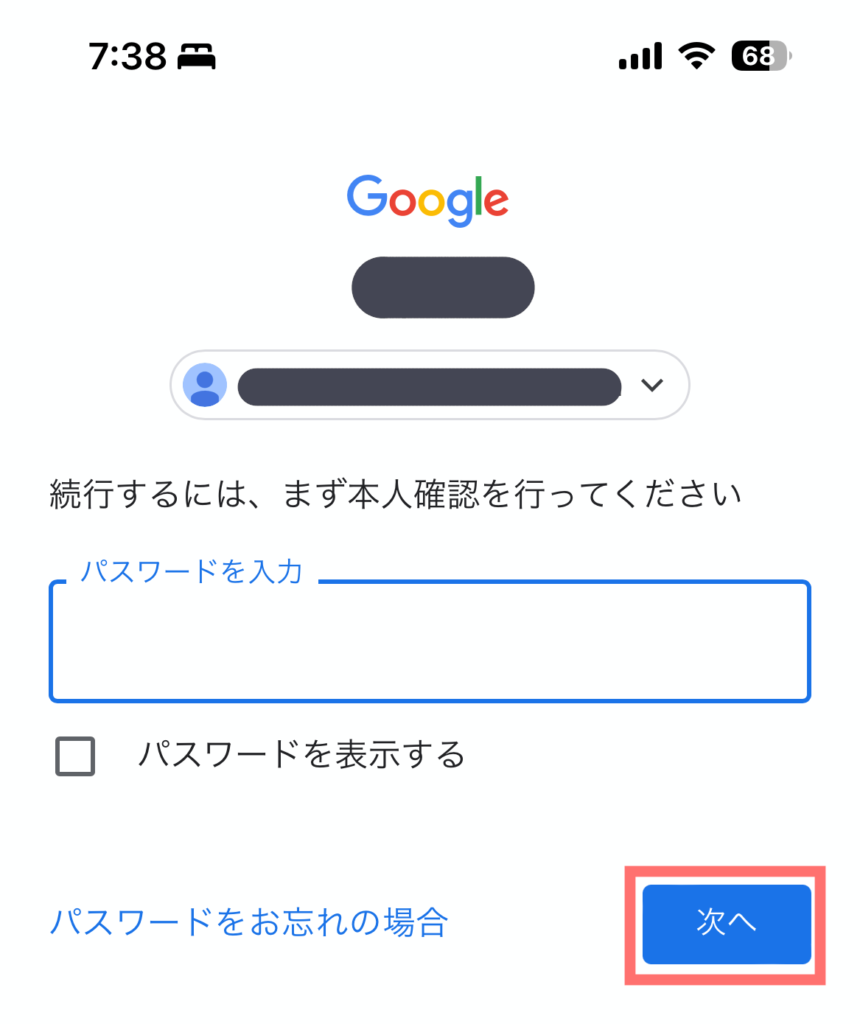
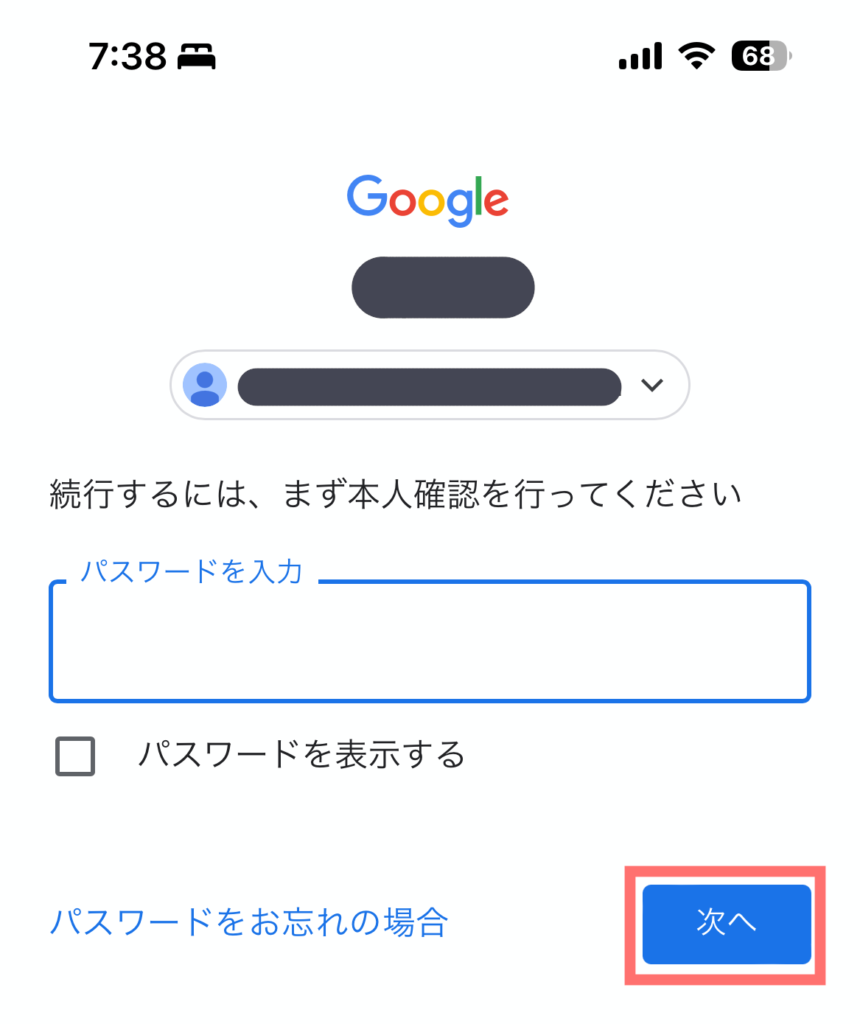
▼「コンテンツを完全に削除する」をタップします。
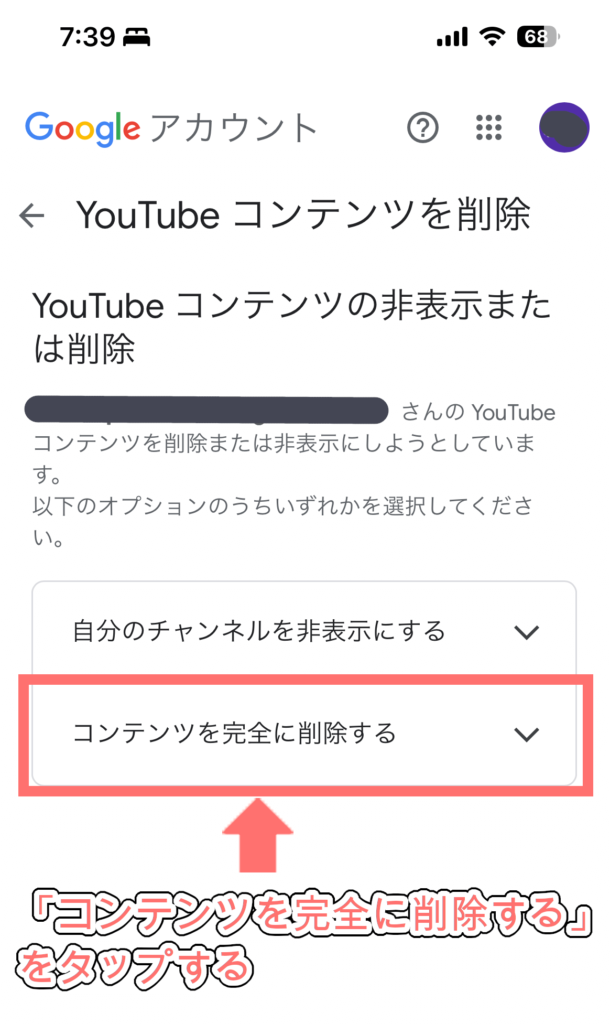
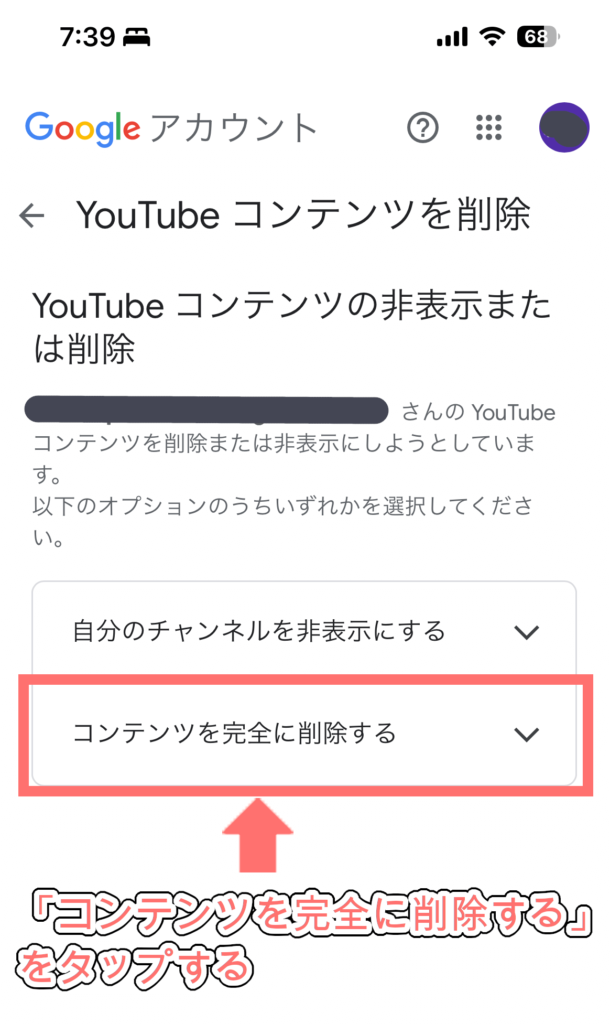
▼2つのチェックボックスにチェックを入れて、「コンテンツを削除」をタップします。


※月額375円でYouTubeプレミアムに入れます!
月額375円でYouTubeプレミアムに入る方法があります。年間8,980円もお得になるので節約したい方は試してみてください。→【月額375円でYouTubeプレミアムを使用する方法】


まとめ
今回は、スマホで間違えてYouTubeのチャンネルを登録をしてしまった時の削除方法を写真付きで解説しました。
削除方法をあらためてまとめると以下の通り。
スマホからでも間違って作成したYouTubeのチャンネルは削除できるので、ぜひ試してみてください。
※月額375円でYouTubeプレミアムに入る方法があります
月額375円でYouTubeプレミアムに入る方法があります。年間8,980円もお得になるので節約したい方は試してみてください。→月額375円でYouTubeプレミアムを使用する方法